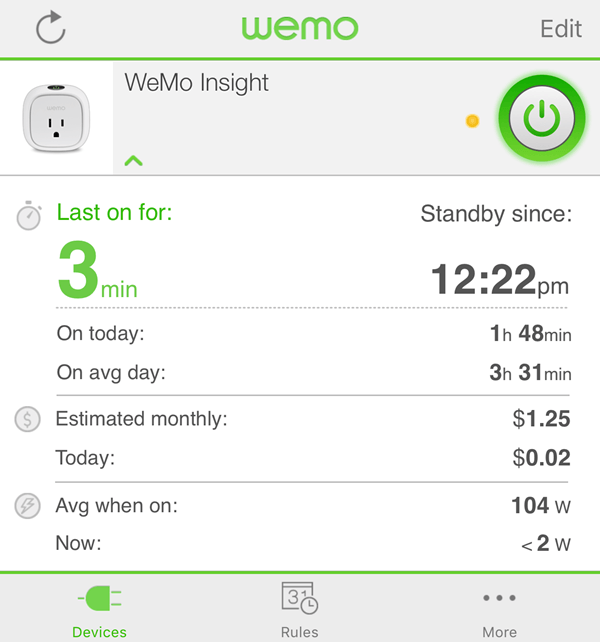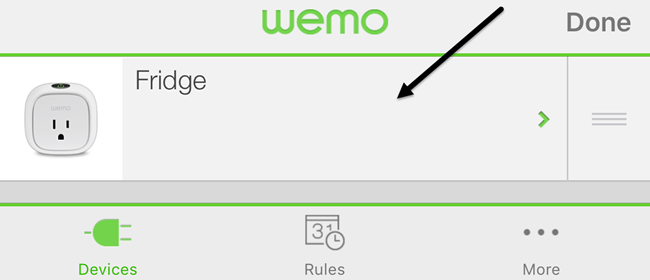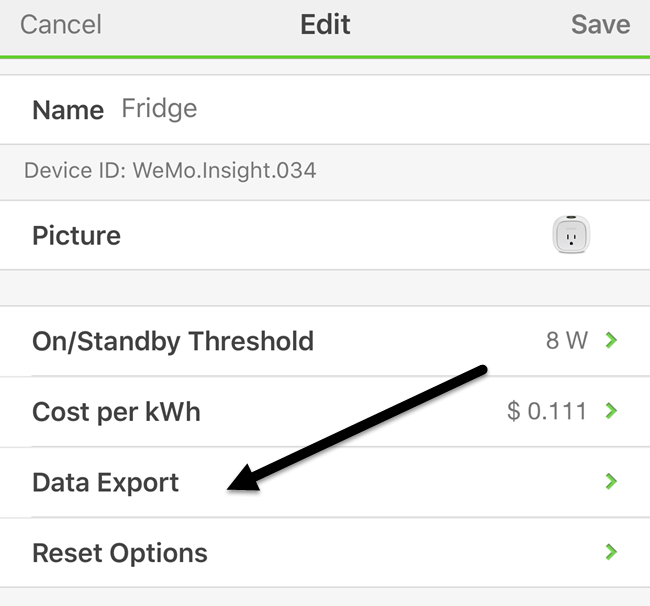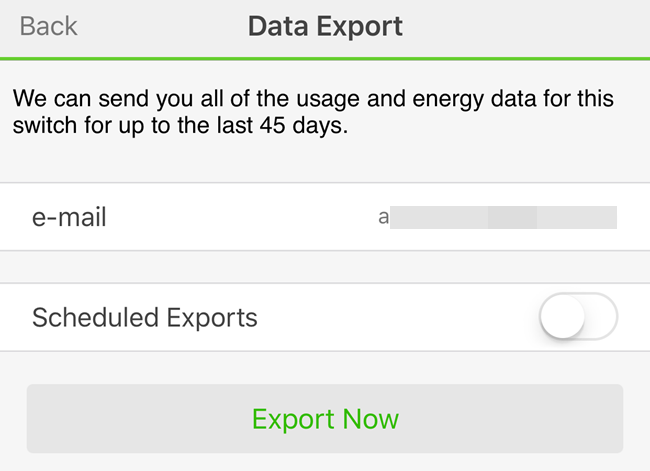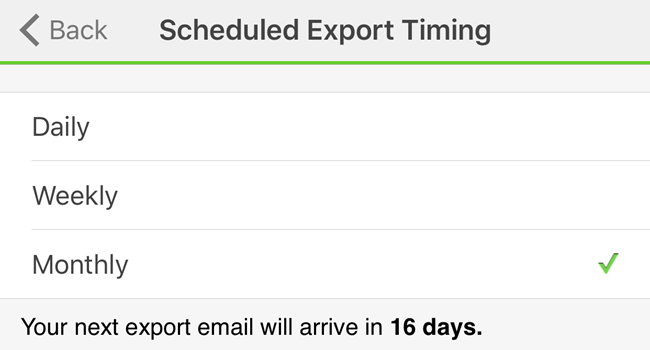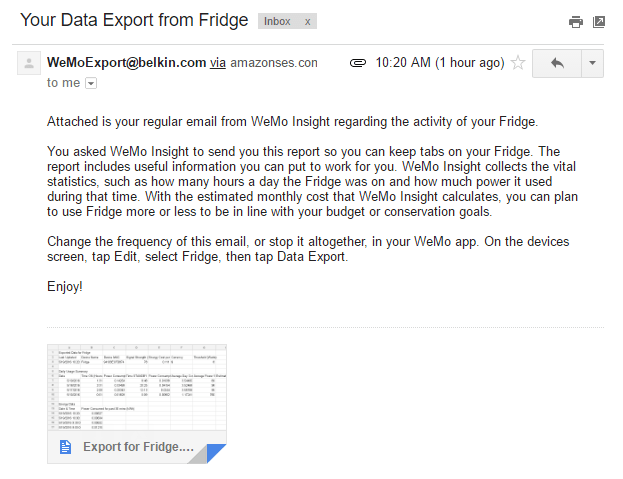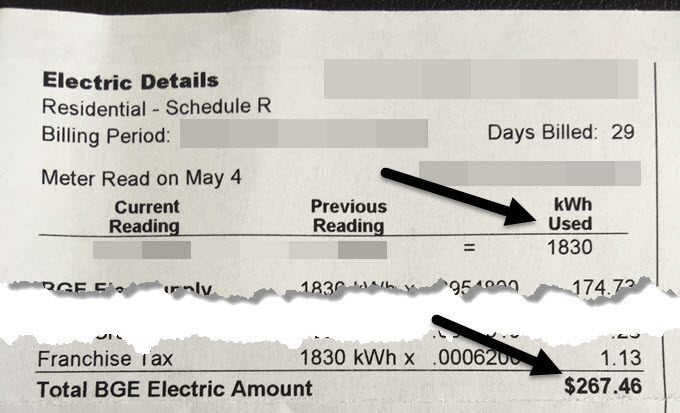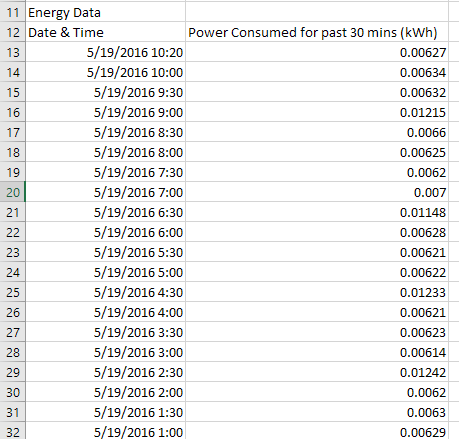Вчера я писал о управление переключателем WeMo с помощью Alexa, а сегодня я хотел написать о том, как можно экспортировать данные об энергопотреблении из переключателя WeMo Insight в Excel. Переключатель WeMo Insight генерирует много подробной информации, которая действительно полезна, если вы пытаетесь выяснить, сколько энергии потребляют определенные устройства или приборы в вашем доме или офисе.
Несмотря на то, что данные приложения отличные, вы можете экспортировать гораздо более подробные данные за 45 дней в Excel, а затем делать с ними все, что захотите: создавать диаграммы и графики, показывающие, в какие дни используется больше всего энергии, сколько часы, в течение которых устройство находится в режиме ожидания, а также во включенном состоянии и т. д.
В этом посте я расскажу о процессе экспорта данных, а затем расскажу, как данные организованы в электронной таблице Excel. Я также покажу вам, как составить краткую диаграмму энергопотребления.
Экспорт данных об энергопотреблении из WeMo
По умолчанию приложение WeMo предоставляет вам общие данные об энергопотреблении, например, сколько времени устройство было включено сегодня и в средний день, примерную ежемесячную стоимость, а также среднее и текущее потребление мощности.
Этого достаточно для большинства людей, но если вы разбираетесь в данных и любите использовать Excel, вам понравится тот факт, что вы можете экспортировать так много дополнительных данных для самостоятельного анализа. Для этого нам нужно нажать кнопку Изменить в правом верхнем углу приложения WeMo. Переключатели изменят способ отображения, и вам следует нажать на переключатель WeMo Insight.
На следующем экране внизу вы увидите несколько опций, но нас интересует Экспорт данных . Некоторые другие параметры я также объясню позже, поскольку они могут влиять на экспортируемые данные.
Наконец, на последнем экране введите свой адрес электронной почты и нажмите Экспортировать сейчас . Вам будет немедленно отправлено электронное письмо с вложением в формате CSV, содержащим все данные об устройстве за последние 45 дней.
При желании вы также можете настроить запланированный экспорт на ежедневной, еженедельной или ежемесячной основе. Поскольку данные хранятся только 45 дней, рекомендуется экспортировать их раз в месяц, чтобы не потерять данные, если вы забудете экспортировать их вручную.
Я также предлагаю использовать ежемесячную частоту, потому что сейчас это работает: ВСЕ данные за последние 45 дней отправляются каждый раз, когда вы выполняете экспорт. Это не значит, что данные сбрасываются или что-то в этом роде. В конечном итоге вам также придется создать главный лист, скопировать и вставить данные из новых таблиц в старые, если вы хотите, чтобы в одной таблице хранились данные за более чем 45 дней..
В электронном письме имя файла будет Экспорт для имя устройства . Поскольку это файл CSV, вы можете открыть его в Google Sheets, Excel или множестве других программ, если хотите. Для простоты я буду использовать Excel. Теперь давайте взглянем на таблицу.
Вверху вы получите некоторую базовую информацию, такую как дата и время последнего обновления этого отчета об энергопотреблении, имя устройства, некоторый MAC-идентификатор, уровень сигнала устройства WeMo, а затем стоимость энергии за кВтч и Порог (Ватты) . Эти последние два значения можно изменить в приложении на экране, где вы нажали «Экспорт данных». Таким образом, предполагаемая ежемесячная стоимость, которую предоставляет вам WeMo, основана на значении 0,111 за кВтч, но ваши затраты на электроэнергию могут быть другими.
Лучший способ выяснить это — посмотреть на свой счет за электроэнергию и разделить общее Количество электроэнергии на общее количество Использованных кВтч . Вам следует обращать внимание только на часть Подробности об электричестве в вашем счете, а не на информацию о газе. Вот пример моего счета за электричество, чтобы было понятнее:
Итак, я бы взял 267,46 доллара США и разделил их на 1830 использованных кВтч, и это дает мне около 0,146, что составляет 14,6 цента за кВтч в качестве стоимости. Итак, теперь я захожу в приложение WeMo и меняю его с 0,111 на 0,146, и это дает мне очень точную оценку моих ежемесячных затрат на это устройство.
Кроме того, вы можете настроить значение Пороговое значение , которое по сути определяет, находится ли устройство в включенном или в режиме ожидания . По умолчанию это значение установлено на 8 Вт. Если устройство использует меньше этого значения, оно считается в режиме ожидания. Я не инженер-электрик и не совсем уверен, какое значение для этого лучше всего, поэтому я просто оставил значение 8 Вт.
Ниже находится раздел сводки ежедневного использования, в котором ключевые статистические данные разбиты по дням. Вы можете увидеть время работы, время в режиме ожидания, среднее энергопотребление за день и стоимость дня. Если вы хотите узнать общее энергопотребление за день, просто создайте формулу и добавьте Энергопотребление (включено) и Энергопотребление (режим ожидания) для каждой строки. Наконец, внизу вы увидите разбивку использования по получасу.
В зависимости от того, сколько дней у вас есть данных, это может привести к довольно большому количеству строк данных. Это также позволит вам создавать красивые графики, чтобы увидеть потребление энергии с течением времени. На мой взгляд, лучшая диаграмма для просмотра данных такого типа — это диаграмма рассеяния XY. Если вы выберете два столбца данных, включая заголовки, нажмите Вставить – Диаграмма и выберите X Y Scatter , вы получите что-то вот так:.
Как видите, мой холодильник потребляет около 0,006 кВтч, когда он не работает, и увеличивается примерно до 0,012 кВтч при охлаждении. Он также чередует эти состояния днем и ночью. При использовании на других устройствах диаграммы, вероятно, будут выглядеть иначе.
Обратите внимание: рекомендуется сбросить настройки WeMo, если вы решите переместить его в другое место для отслеживания данных о другом устройстве. В противном случае вы получите данные с двух разных устройств, и данные станут бесполезными, если вы не вспомните точный день, когда переключили переключатель.
В целом, переключатель WeMo Insight стоит своих денег, если вы любитель данных. На мой взгляд, вам действительно понадобится только один из них в доме, чтобы отслеживать разные устройства. Если у вас есть данные за пару недель для одного устройства, они не сильно изменятся, поэтому вы можете сбросить данные и начать отслеживать другое устройство. Если у вас есть какие-либо вопросы, не стесняйтесь комментировать. Наслаждайтесь!.